Kas on võimalik töölaua kustutada.ini ja mis see on

- 1461
- 47
- David Willms
Töölaua.INI on paljude keskmiste kasutajate sõnul Windowsi opsüsteemi üks salapärasemaid faile. Selle vormingu võib leida töölaualt ja enamik ei kujuta ette, kust nad pärinevad ja mida nendega teha. Sageli tajuvad kasutajad neid ohtlike viirustena ja programmidena, mis nõuavad hädaolukorra tegevust. Tegelikult pole seda tüüpi failid ohtlikud. Mõelge, miks neid on vaja ja kuidas neist lahti saada.

Töölaua kustutamine.Ini töölaualt.
Mis on INI -failid
Windowsi opsüsteem annab kasutajale võimaluse konfigureerida juurdepääsu kaustadele ja failidele ning seadistada muid parameetreid. Umbes "töölaua kohta.ini "Võib öelda, et need on OS -i konfiguratsiooni varjatud sätted igas kaustas. Kausta kõnnitee sõltub neist, selle tüüp, installitud ikoon, nimi, omadused ja palju muud. Kogu teave lubade kehtestamise kohta salvestatakse initsialiseerimise teksti kujul. Iga programm loob selle faili ja eemaldamise korral jätkab see seda. Dokument säilitab automaatselt kõik muudatused peidetud režiimis sätetes. INI -failid on alati arvutis, lihtsalt kasutaja ei näe neid. Kui nägite neid töölaual, siis on teil peidetud failide kuva. Neid saab kuvada, seades vastava eraldusvõime järgmiselt:
- Me läheme "minu arvutisse" või "see arvuti" (sõltuvalt Windowsi versioonist).
- Avage failijuht. Selleks võite kasutada ka Windows+E võtmeid.
- Valige peamenüüs vahekaart "Vaata" ja minge saidile "Parameetrid".
- Leidke veerg "Muutke kaustade parameetreid ja otsige".
- Parameetri aknas läheme vahekaardile "Vaade".
- Eemaldame kasti üksusest "Peida kaitstud süsteemifailid".
- Kinnitame otsust ja rakendame muudatusi.
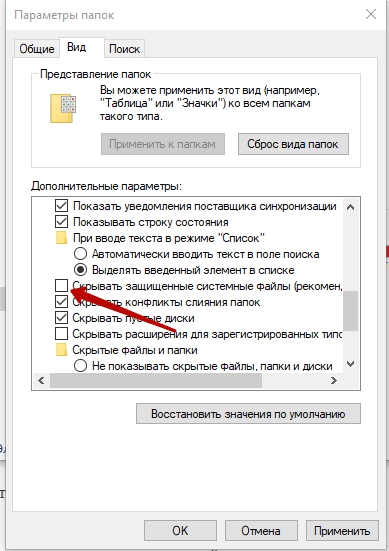
Miks nad ilmuvad töölauale
Vaadake töölaua.INI töölaual võib olla kõigis Windowsi versioonides, sealhulgas Windows 7, Windows 10. Tekib loogiline küsimus - miks töölaud neid näitab, kui need failid on kaustadega seotud? Vastus on lihtne: töölaud on ka kaust, mis luuakse iga kasutaja jaoks eraldi. Ütleme veelgi rohkem - süsteem loob kaks lauaarvuti kausta. Üks neist sisaldab kasutaja isiklikke faile, teine - üldine juurdepääs. Operatsioonisüsteem ühendab need ja kuvab need avalehele, mida näete arvuti laadimisel. Sellepärast näete kahte lauaarvuti dokumenti.ini.
Kas see on viirus
Töölaua.Ini on varjatud süsteemifail, mis pole kindlasti ohtlik ega ole viirus. See on lihtsalt dokument, kus kirjeldatakse kasutaja seadeid. Paljud pahatahtlikud programmid on aga süsteemifailidena varjatud ja see juhtum ei ole erand. Kui näete oma arvutis ja töölaua töölaud isegi siis, kui teil on peidetud elementide kuvamine, võib see viidata viiruse olemasolule. Selliseid ohte on lihtne tuvastada mis tahes viirusetõrjeprogrammi abil.
Kas on võimalik töölaua kustutada.ini
Kustutage töölauafail.INI on võimalik, see ei tähenda süsteemile ohtlikke tagajärgi. Kuid kaustade kõik kasutaja seaded lähtestatakse "tehasesse", t.e. Vaikimisi lahendada hakkab toimima. Pärast iga eemaldamist loob opsüsteem uue tekstidokumendi, mis säilitab jälle kõik muudatused. See on automaatne protsess. Parem on jätta dokumendid lihtsalt varjatud ja mitte neile tähelepanu pöörata.
Kuidas oma töölaualt eemaldada
Parema hiirenupuga vajutamisel saate faile tavalisel viisil kustutada. Kuid nagu juba varem kirjeldatud, on parem neid lihtsalt dirigendi kaudu varjata.
Kuidas saab kasutada töölaua.ini
Kasutades nende tekstidokumentidega mitut lihtsat protseduuri, saate muuta kaustade põhiseadeid:
- Määrake ikoonid ja märgid;
- Looge näpunäiteid kausta sisu kohta kursori hõljumisel;
- Seadke juurdepääs.
Saate muuta kausta stiili niimoodi:
- Valige see, mida tahame konfigureerida, ja igaks juhuks tehke sisu varukoopia.
- Avame käsurea administraatorina. Selleks klõpsake nuppu "Start" - "Service Windows" - "käsurida". Klõpsake avaakna parema nupuga. Leiame üksuse "lisaks" ja sellel on jaotis, mis võimaldab teil administraatori nimel käivitada.
- Süsteem taotleb muudatuste luba. Kinnitama.
- Vajaliku süsteemi süsteemi valmistamiseks (aktiveerige seaded „Ainult lugemine”), sisestame käsurida Att.
- Looge seal töölaud.INI -fail. Saate seda teha sülearvuti abil.
- Salvestame faili süsteemi nime all "Desktop.ini ". Menüü "Atribuudid" kaudu muudame selle peidetud.
Mitmed rea kasulikud funktsioonid:
- IconFile - isikliku ikooni installimiseks. Kui teile ei meeldi tavaline kollane ikoon, saate selles reas täpsustada selle asemel pildi, mis.
- IconIndex - parema ikooni valimiseks. Need kaks kirjet töötavad koos, nii et määrake selles reas väärtus "0". Kui ikoonile näidatud teel on rohkem kui üks pilt, siis määrake soovitud number.
- UNFOTIP - sisu kohta aimugi paigaldamine. Ridal peate lihtsalt registreerima, mis kursori hõljumisel kuvatakse.
- Noshing - piirab juurdepääsu. Mida selle keelata, määrame resolutsiooni jaoks "1" - "0".
- Iconarea_text - võimaldab teil valida komponentide nimede värvi.
- Omanik - kausta omaniku määramine. Samas väljal saate juurdepääsu saamiseks määrata sisselogimise ja parooli.
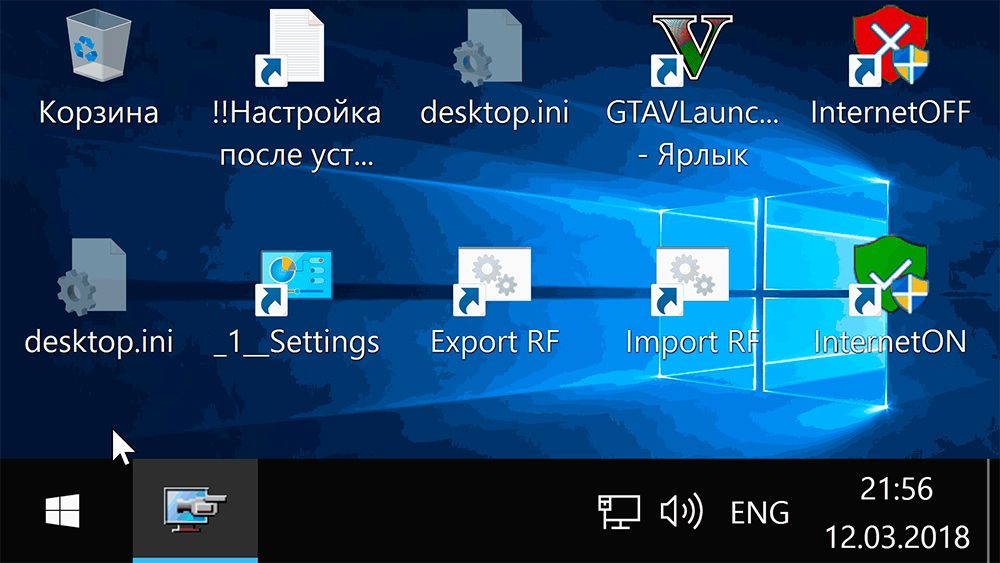
Selle tulemusel näeme seda lauaarvutit.ini pole midagi kahjulikku ja ohtlikku. See on konfiguratsioonisüsteem, mis võib olla väga kasulik. Kui teil on veel küsimusi, küsige neid kommentaarides.
- « Mis on CSO formaat ja kuidas seda avada
- Mis on kaust leitud.000 miks see ilmub ja kas seda saab eemaldada »

